Cómo configurar el seguimiento: RichAds + BeMob
Publicado: 2022-04-26Continuamos nuestra serie de instrucciones paso a paso sobre el uso de rastreadores. Este artículo le mostrará cómo conectar el BeMob a la red publicitaria de RichAds.
Obtenga un 25 % de descuento en todos los planes de precios de BeMob + acceso ilimitado al plan gratuito + 1 millón de eventos de bonificación en exceso.
Obtenga códigos promocionales para herramientas de espionaje, rastreadores, foros, etc. en la sección de bonos.
Tiene una pregunta: ¿Cómo integrar otros rastreadores con RichAds?
Puedes encontrar tutoriales en el blog. Encuéntrelos buscando "Tutoriales de seguimiento de afiliados".
Paso 1: crear una fuente de tráfico de RichAds
¿Cómo configurar el seguimiento de RichAds y BeMob? Primero, debe conectar el rastreador a nuestra red de publicidad. Aquí está cómo hacerlo:
1. Haga clic en la pestaña "Fuentes de tráfico" , luego busque el botón "Nuevo desde plantilla" .
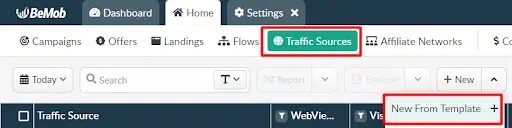
2. Después de eso, escriba "RichAds" en la barra de búsqueda y seleccione su tipo de tráfico (push o pops) en el menú desplegable.
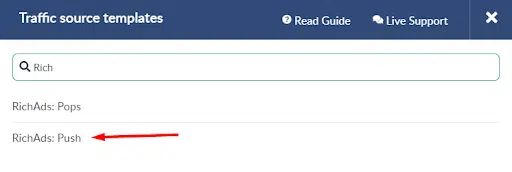
La plantilla completará automáticamente el formulario.
3. Después de seleccionar la fuente deseada, simplemente necesita confirmar la finalización. Para ello, haga clic en el botón "Guardar" .
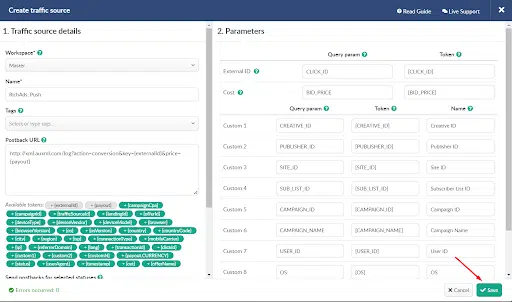
Esto completa la conexión de la fuente de tráfico al rastreador. El siguiente paso es la integración con la red de afiliados.
Paso 2: Integrar una red de afiliados
1. Para conectar una red de afiliados, vaya a la pestaña "Redes de afiliados" y haga clic en "Nuevo desde plantilla". Igual que hiciste con las fuentes de tráfico.
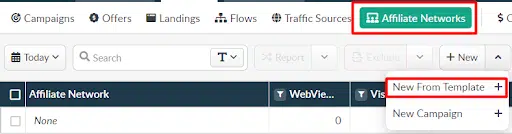
2. Luego, comience a escribir el nombre de su red de afiliados en la barra de búsqueda y seleccione la opción deseada de la lista desplegable . Por ejemplo, usamos la red 3Snet CPA.
3. Haga clic en “Siguiente” y verifique si todos los datos sobre la red de afiliados son correctos . Si se requiere información adicional, se puede solicitar a los administradores de su programa de afiliados.
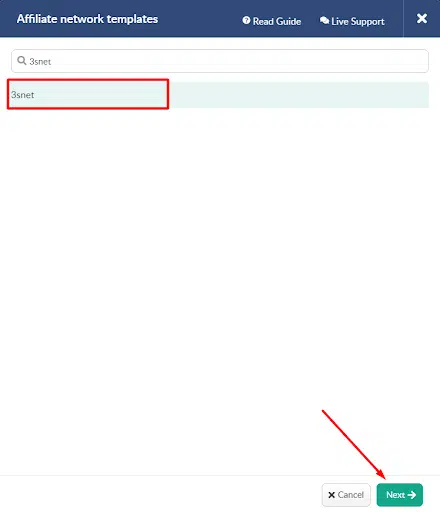
Por ejemplo, decidimos utilizar la función "aceptar devoluciones de datos con el mismo click_id" para garantizar que el cliente potencial de prueba se muestre con precisión.
4. Si los datos son correctos, haga clic en el botón "Guardar" .
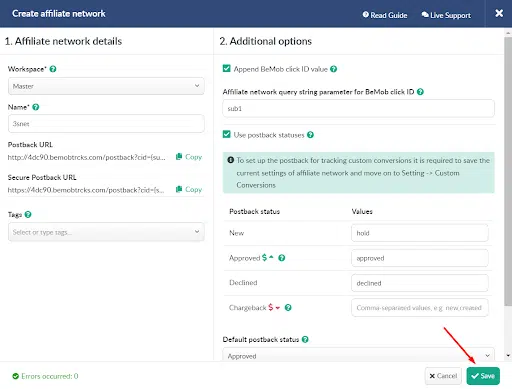
Entonces, hemos conectado la red de afiliados al rastreador. El siguiente paso es agregar ofertas. ¡Ve a por ello!
Paso 3: Crear una oferta
1. Primero, debe obtener un enlace a la oferta. Solicítalo en tu red de afiliados o encuéntralo en la ficha de oferta .
Por ejemplo, en 3snet, puedes encontrarlo aquí.
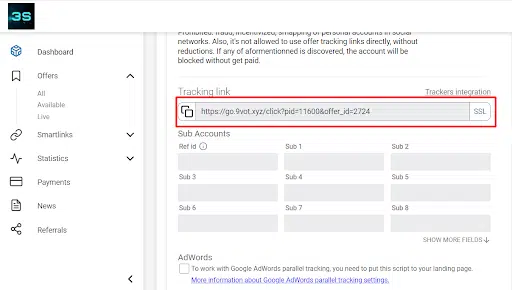
2. A continuación, debe conectar la oferta al rastreador. Para ello, ve a la pestaña “Ofertas” y haz clic en el botón “Nuevo” .

3. En la ventana que se abre, complete el nombre de la oferta y seleccione la red asociada que conectó en el paso anterior .
4. Además, inserte un enlace a la oferta desde la red de afiliados y agregue "&cid={clickid}" para que la devolución de datos funcione .
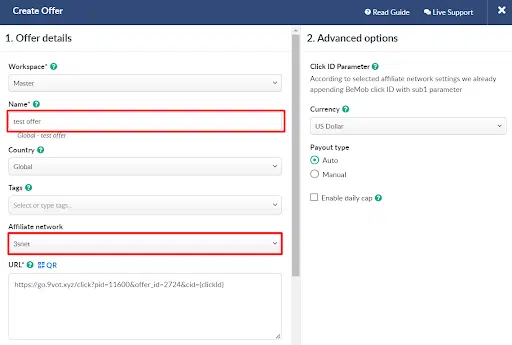
5. La URL de devolución aparecerá en el campo a continuación. Cópielo y péguelo en su cuenta personal en su red de afiliados.
6. Después de eso, haga clic en el botón "Guardar" y configure una devolución de datos dentro de su red de afiliados .
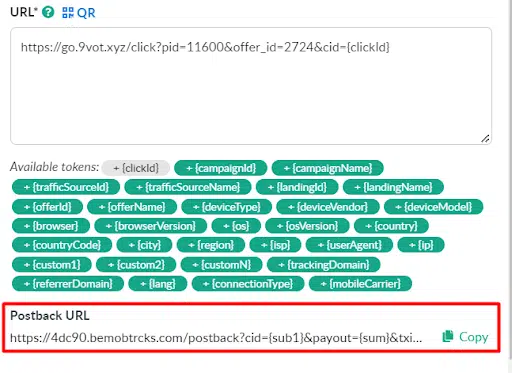
7. Por ejemplo, para configurar una devolución de datos en 3snet, debe ir a la tarjeta de oferta y encontrar el campo para configurar una devolución de datos en la parte inferior . Para configurarlo, haga clic en el botón "Agregar devolución de datos" .


8. En la ventana que se abre, inserte la URL de devolución del rastreador y seleccione el estado, el objetivo y el método de integración .
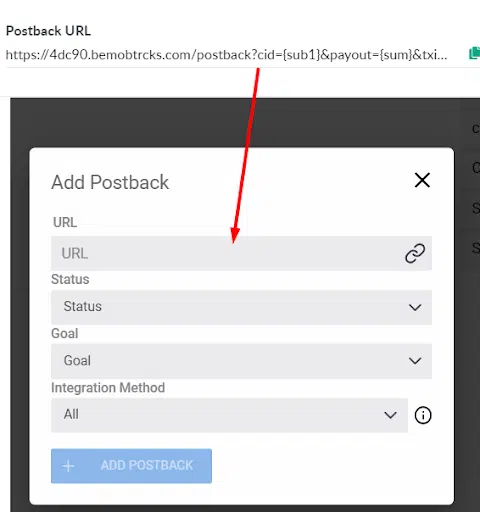
9. Después de completar todos los campos necesarios, haga clic en el botón "Agregar devolución de datos" .
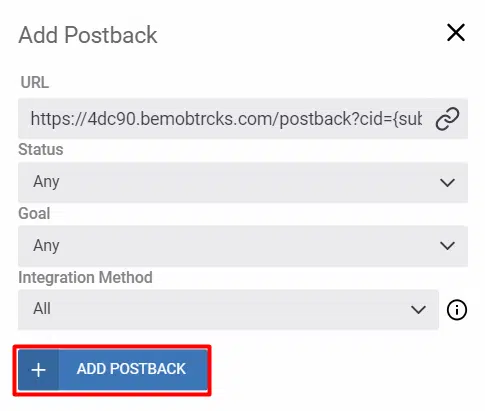
Esto completa la integración de la oferta. Conecte todas las ofertas necesarias al rastreador, después de lo cual debe crear una transmisión. Averigüemos cómo hacerlo.
Paso 4: Crear una transmisión
1. Busque la pestaña "Flujos" en la esquina superior izquierda, luego haga clic en el botón "Nuevo" .

2. A continuación, haz clic en el botón “Añadir nueva ruta” , selecciona el tipo de redirección y añade páginas de destino , o desactiva la función si no las tienes . Puede ingresar los datos exactamente como en la imagen.
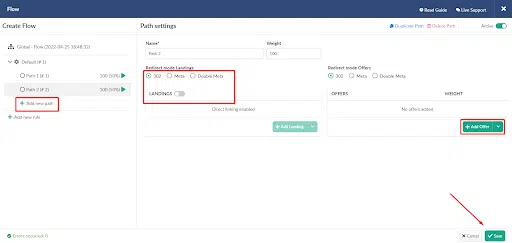
3. A continuación, agregue ofertas usando el botón "Agregar oferta" . Simplemente seleccione las ofertas que fusionó en el párrafo anterior de la lista. Así es como se ve en la práctica.
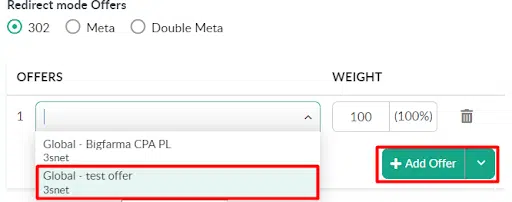
4. Eso es todo, queda hacer clic en el botón "Guardar" y se agrega la transmisión.
Queda la última etapa: la creación de una campaña. ¡Pasemos a ello!
Paso 5: Creación de la campaña Bemob
1. Comience en el menú superior izquierdo, como lo hizo en las etapas anteriores. Vaya a la pestaña "Campañas" y haga clic en el botón "Nuevo" .

2. A continuación, asigne un nombre a la campaña , elija una fuente de tráfico de la lista de opciones , y asegúrese de marcar la casilla junto a "Enviar devolución de datos, %" .
3. También debe agregar la transmisión creada al campo "Destino". Para hacer esto, seleccione "Flujo" y seleccione la secuencia deseada de la lista .
4. Cuando haya ingresado todos los datos, haga clic en el botón "Guardar" .
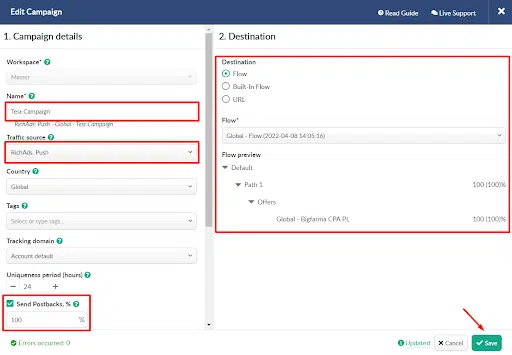
Después de guardar, tendrá una ventana con una URL que se puede usar en las campañas de RichAds.
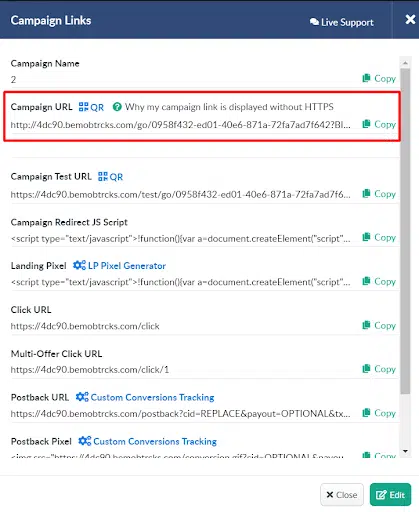
¡Eso es todo, la configuración del rastreador está completa! Mira, esto no es nada complicado en la configuración de seguimiento de RichAds y Bemob.
Copie el enlace, péguelo en RichAds y verifique la exactitud de la recopilación de datos por parte del rastreador.
Con suerte, con esta guía, la integración de BeMob y RichAds será más fácil. Siga los pasos uno por uno, configure la devolución de datos correctamente y, si algo no funciona, siempre puede comunicarse con nuestros gerentes, ellos lo ayudarán a resolver cualquier problema.
¿Qué es RichAds?
Anuncios push y pop,
tráfico de redirección de dominio,
El CPM para anuncios de dominio comienza desde $ 1.5 ,
El CPC para anuncios push comienza desde $ 0.003 ,
CPM para pops — desde $0 . 3 en el Nivel 3, $1 en el Nivel 1,
grandes volúmenes de tráfico disponible en más de 200 visitas.
